Приложение Microsoft Excel часто используется для создания расчетных таблиц, оформления различных информационных данных в виде диаграмм и многофункциональных табличных форм, ведения отчетности. Для внесения востребованных данных, например, перечня инициалов, товарного ассортимента, базовых размеров скидок, приложение имеет дополнительную функцию ― выпадающий список. Внесение часто используемых данных в этот список позволяет исключить потребность постоянного введения вручную информации в ячейки таблицы. В чем заключается эта функция и как создать шаблонный список? Давайте изучим подробно возможные способы активации выпадающего списка.
Способ №1 – выпадающий список в экселе с помощью стандартной команды
Внесение информации в выпадающий список, а также дальнейшее его использование осуществляется встроенными командами Excel.
Как создать список:
- Выделите таблицу полностью или конкретные ячейки с информацией, то есть необходимые для добавления в список фрагменты.
- Отобразите контекстное меню правой кнопкой.
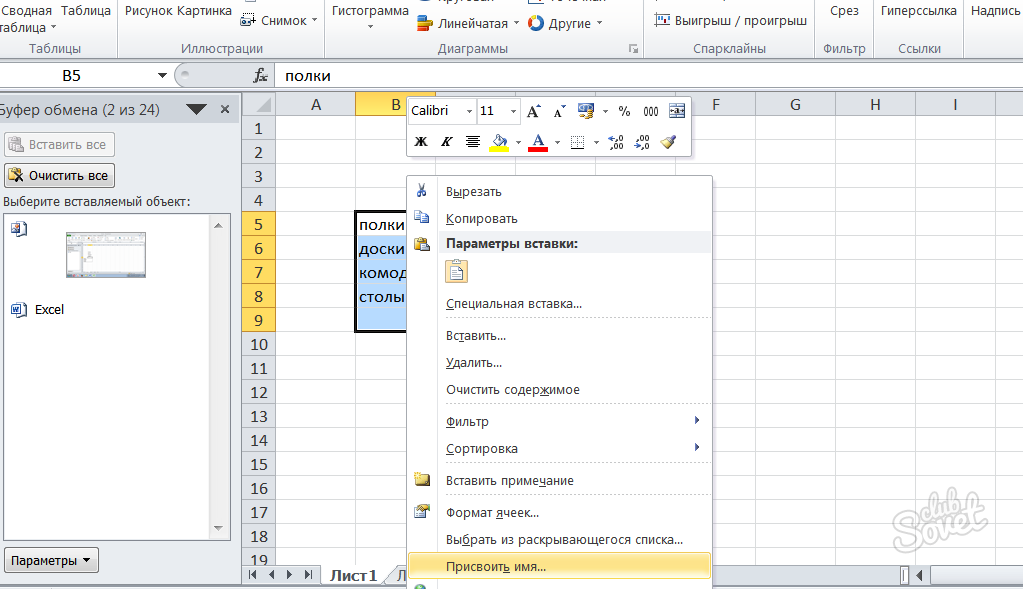
- В разделе «Присвоить имя» впишите имя для выделенного объекта, и подтвердите действие.

- Выберете ячейку, где будет находиться список.
- В верхнем сегменте меню выберите «Данные», а потом «Проверка данных».

- Теперь зайдите в «Параметры» и произведите такое действие: ― «Тип данных» ― «Список».
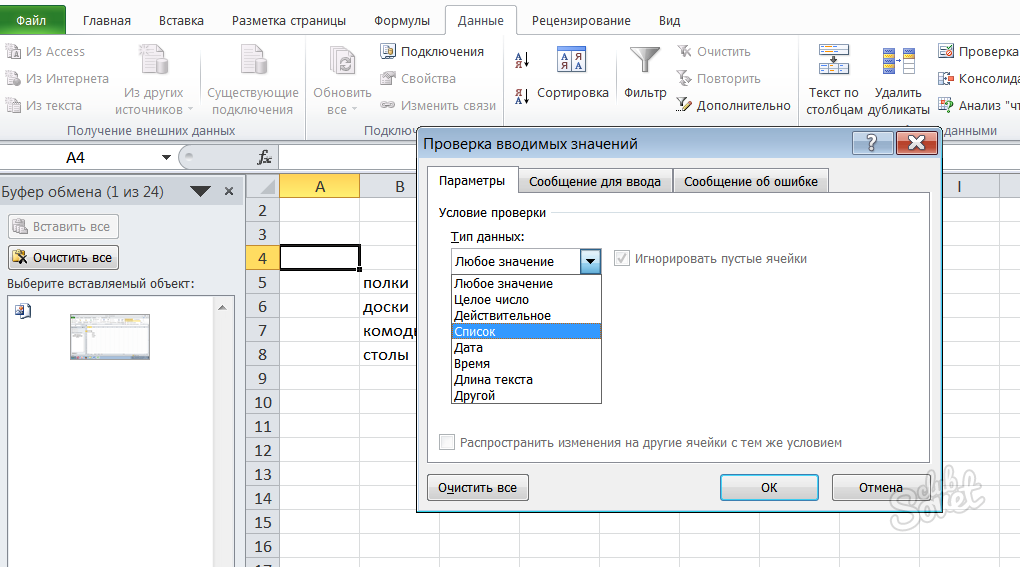
- Далее в подпункте «Источник» введите символ «равно», а за ним имя заданного списка, нажмите «Ок».
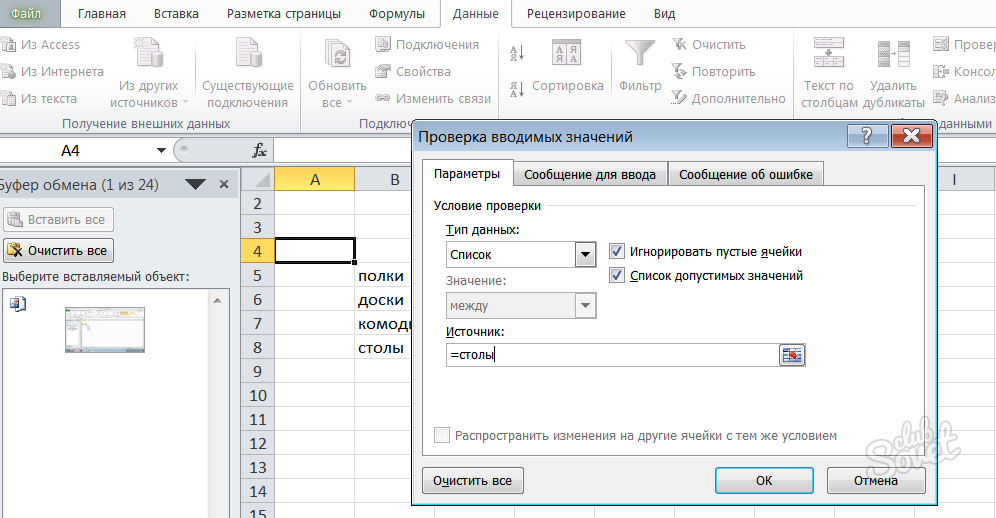
- Теперь при нажатии на выбранную ячейку у вас будет отображаться информация из выпадающего списка.

Способ №2 – элементарный выпадающий список в экселе
Если важную информацию надо поскорее добавить в список, стоит прибегнуть к помощи «горячих клавиш». Но в этом случае ячейка со списком способна находиться лишь в одном месте, а не по всему полю открытого документа.
Как это сделать:
- Введите ведомости в ячейки.
- To'liq chiziq ostida joylashgan katakni tanlang.
- Shu bilan birga, "Alt" + "↓" tugmasini bosing.
- Ro'yxat darhol ochiladi.

3 raqami - Excel murakkablikdagi dizaynda ochish ro'yxati
Siz tuzilgan ma'lumotlarni ishlab chiqishda bir nechta karnaylar bilan ochiladigan ro'yxatni tuzishingiz mumkin.
Harakatlar rejasi:
- Ishlab chiqaruvchining yorlig'ini faollashtiring. "Fayl" menyusiga o'ting, so'ngra zanjirni kuzatib boring: "Parametrlar" - "Tinnaya lenta".

- "Ishlab chiqaruvchi" yaqinida katakchani tekshiring va o'zingiz xohlaganini tasdiqlang.
- Endi hujayralardagi bayonotlarni kiriting.
- Ishlab chiqaruvchi menyusi "Pasting"-ni tanlang.
- "Nazorat elementlarini shakllantirish elementlari" qatorida ochiq derazada "Maydonni ro'yxat bilan" yozuvi bilan faollashtiring.

- Kursordan foydalanib, kelajak jadvalining tartibini yarating. Sichqonchaning o'ng tugmachasidan foydalanib, "Ob'ekt formati" - "boshqaruvlar" ni bosing.
- Ochiq derazada jadval ma'lumotlarini to'ldirishingiz kerak. Buning uchun uni ta'kidlash kerak va dalalarning o'zi to'ldiriladi. Keyin "OK" ni bosing.

Ochiladigan ro'yxatlardan foydalanish ma'lumotlar bilan ma'lumotlarni juda soddalashtiradi. Siz uchun eng munosib usulni tanlang va Microsoft Excelning barcha afzalliklaridan foydalaning.






























